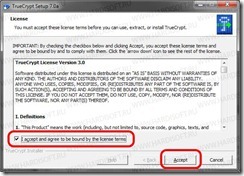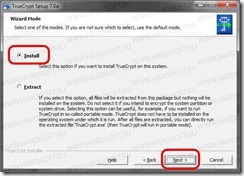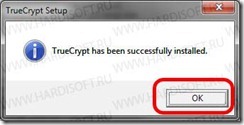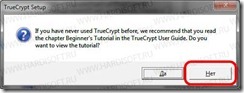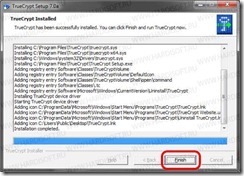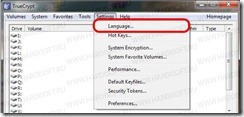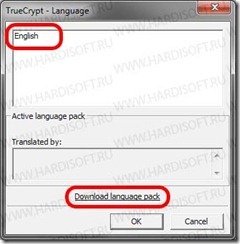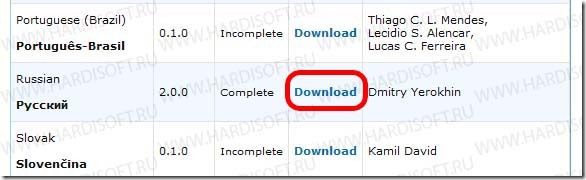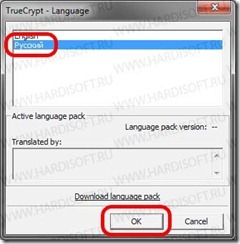Данная статья предназначена для начинающих и рассказывает о том, как установить на компьютер программу шифрования данных TrueCrypt.
TrueCrypt это программное обеспечение, предназначенное для создания томов (устройств
хранения данных) и работы с ними с использованием шифрования на лету (on-the-fly encryption). Шифрование на лету означает, что данные автоматически шифруются или расшифровываются непосредственно при их чтении или сохранении, т. е. без какого-либо вмешательства пользователя. Никакие данные, хранящиеся в зашифрованном томе, невозможно прочитать (расшифровать) без правильного указания пароля/ключевых файлов или правильных ключей шифрования.
Полностью шифруется вся файловая система (имена файлов и папок, содержимое каждого файла, свободное место, метаданные и др.). Файлы можно копировать со смонтированного тома TrueCrypt и на него точно так же, как и при использовании любого обычного диска (например, с помощью перетаскивания). При чтении или копировании из зашифрованного тома TrueCrypt файлы автоматически на лету расшифровываются (в память/ОЗУ). Аналогично, файлы, записываемые или копируемые в том TrueCrypt, автоматически на лету зашифровываются в ОЗУ (непосредственно перед их сохранением на диск).
Вы прослушали описание программы из руководства пользователя. Теперь посмотрим, как ее установить.
Для начала скачиваем архив программы установки с официального сайта, для чего заходим на страницу http://www.truecrypt.org/downloads и жмем кнопку “Download” возле версии для Windows. На момент написания статьи, последняя версия была 7.0а, поэтому речь здесь пойдет о ней.
После окончания закачки распаковываем архив и запускаем программу установки. Первое что мы видим – окно лицензии. Ставим галочку “I accept and agree to be bound by the license terms” и жмем кнопку “Accept”. В следующем окне ставим переключатель в положение “Install” и жмем “Next”:
В следующем окне просто нажимаем кнопку “Install” и ждем, пока программа установится. По окончании процесса установщик сообщит об успешной установке:
Жмем “ОК”. Программа спрашивает, не хотим ли мы почитать обучающую документацию. Жмем “Нет”, ибо сможем это сделать и потом. Затем в окне с процессом установки жмем “Finish”:
Все, программа установлена. Ярлыки для запуска программы созданы на рабочем столе и в меню “Пуск”. Теперь переведем ее на русский язык. Для этого запускаем программу, и заходим в меню “Settings” –> “Language”. откроется окно выбора языка, однако в списке там сейчас только английский. Русский еще предстоит скачать. Для этого жмем ссылку “Download language pack”:
Откроется браузер, в котором отобразится страничка скачивания языковых пакетов для программы. Прокрутим страничку до русского языка и нажмем возле него ссылку “Download”:
Скачанный архив нужно распаковать. После распаковки получится два файла: Language.ru и TrueCrypt User Guide.ru.
Файл Language.ru нужно скопировать в папку с установленной программой TrueCrypt (по умолчанию это C:\Program Files\TrueCrypt). Второй файл – это руководство пользователя на русском языке. Его можно почитать 🙂
Теперь снова заходим в окно выбора языка (“Settings” –> “Language”) и видим рам русский. Выбираем его в списке и жмем кнопку “OK”.
Программа сразу же переведется на русский язык, можно пользоваться. Как видите – установка проста.
Теперь можно переходить к шифрованию данных. Для интересующихся — вот статьи на эту тему:
Уголок параноика: шифруем жесткий диск с помощью программы TrueCrypt